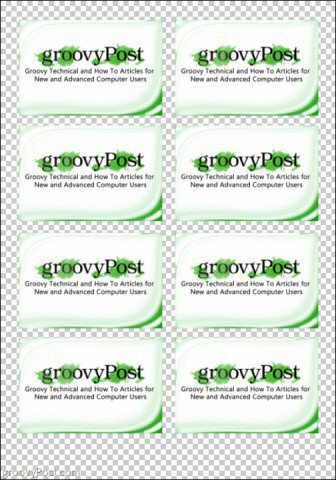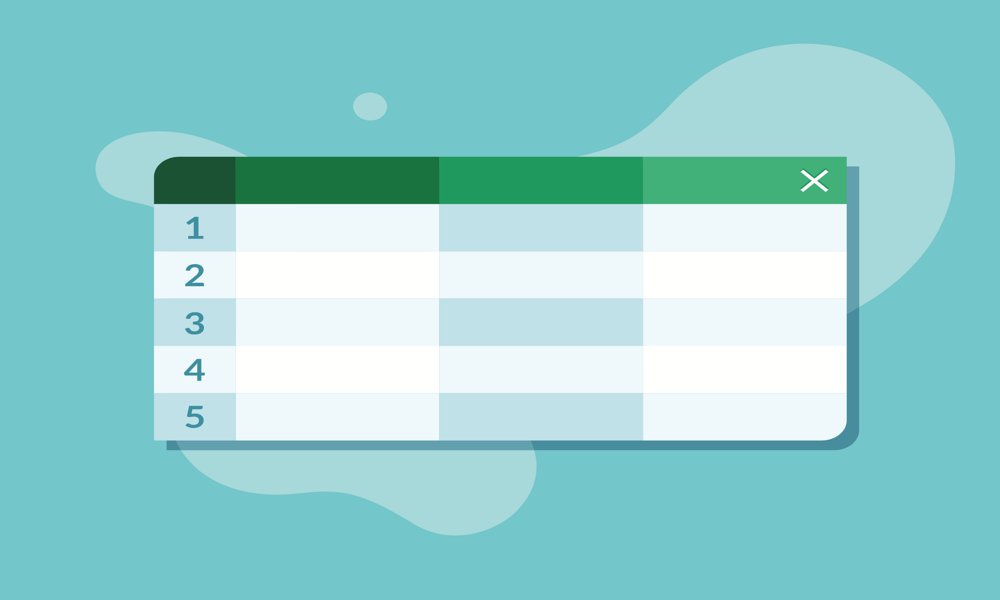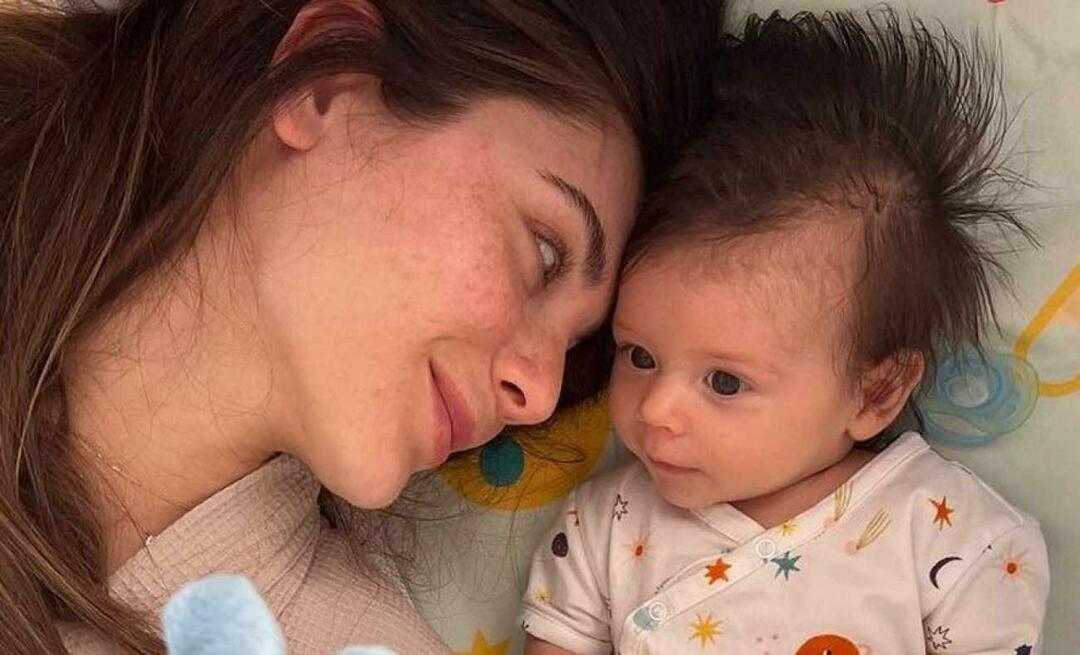Intelligens objektumok a Photoshop alkalmazásban. Időmegtakarítás Egy kép több példányának kinyomtatása
Photoshop / / March 19, 2020
Több objektum nyomtatása egyazon oldalra pazarolja az időt, és idegesítő. A Photoshop Smart Objects segítségével könnyebben megteheti.

A Photoshop intelligens objektumai megkönnyíthetik a munkát, amikor dokumentumokat készít a vállalat számára. Sosem kellett egyszerre több képet kinyomtatnia egy oldalról egyetlen oldalra? Csak gondolkodva gondolom, hogy elájulhat az összes másolásból és beillesztésből, amelyet minden alkalommal meg kell tennem. De nincs egyszerűbb mód? Valójában van. Ezúttal gyors tippet adunk arra, hogy időt spórolhatunk, amikor a Photoshop Smart Objects segítségével elkészítik a nyomtatási elrendezéseket.
Hozza létre a nyomtatandó Photoshop képet
A kép, amelyet az Intelligens objektumok funkcióval fogok használni, a következő:

Az első képméretemnél a rétegek panel így néz ki - a tiéd nyilvánvalóan más lesz, de ezt csak példaként mutatom be arra, amit később összeolvasztunk.
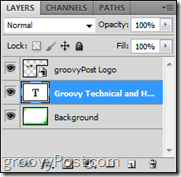
Az első kép egyesítése intelligens objektummá
Hozzon létre egy új csoportot a  ikon. Nevezze el, amit akar (az enyémhez a „Tartalom” szót használtam), és helyezze át az összes rétegét ebbe a csoportba. Ezután válassza ki a Csoportot, kattintson a jobb gombbal, és válassza a lehetőséget
ikon. Nevezze el, amit akar (az enyémhez a „Tartalom” szót használtam), és helyezze át az összes rétegét ebbe a csoportba. Ezután válassza ki a Csoportot, kattintson a jobb gombbal, és válassza a lehetőséget
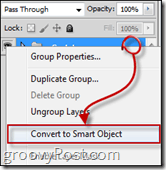
A kép elrendezése nyomtatáshoz
Most növelje meg a vászon méretét azáltal, hogy bemegy Kép> Vászon mérete a Photoshop menü.
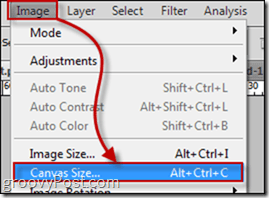
Válassza ki a méretet centiméterben vagy pixelben. Az itt bemutatott példámhoz 1750 × 2500-at használtam.
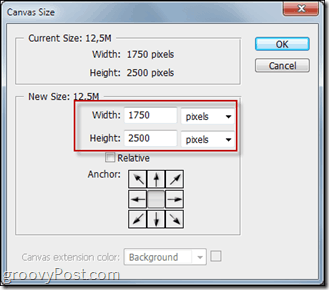
Ezután másolja a Intelligens objektum annyiszor hozta létre, amennyit csak akar, és igazítsa az összes intelligens objektumot úgy, hogy mindegyik egyenlő távolságban legyen egymástól.
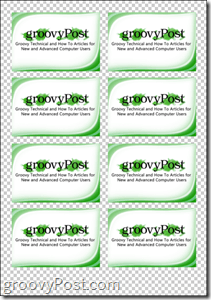
Használjon intelligens objektumokat több verzióhoz
Az intelligens objektum egyszerű szerkesztésével kinyomtathatja és / vagy mentheti ugyanazon névjegykártya nyomtatási elrendezés több változatát. Ehhez kattintson a jobb gombbal a fő gombra tartalom és válassz Tartalom szerkesztése.
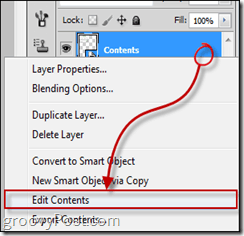
Ezután szerkesztheti névjegykártyáját, vagy csak kicserélheti a már készített második verzióra. Miután elmentette az intelligens objektumokat, és kilépett az eredeti nyomtatási elrendezésbe, látni fogja, hogy az összes másolatot most felváltja a második verzió.